LAMPスタックは、Linux、Apache、MySQL、およびPHPの略です。それらは一緒に、高性能Webアプリケーションを提供するためのサーバーソフトウェアを作成します。 MySQLをデータベースサーバーとして使用して、PHPプログラミング言語で記述された任意のWebアプリケーションをデプロイできます。
Apache Webサーバーは、クライアントの要求をリッスンし、アプリケーションデータに応答する役割を果たします。 PHPモジュールを使用してPHPアプリケーションをコンパイルし、Webブラウザ用のHTMLを生成します。
このチュートリアルは、Apache、MySQL、およびPHPをFedoraシステムにインストールするのに役立ちます。
前提条件
Fedoraシステムにログインし、ターミナルを開きます。次のコマンドを実行して、現在のパッケージを最新バージョンにアップグレードします。
sudo dnf update
ステップ1–Apacheのインストール
Apacheは、Linuxシステムで広く使用されている最も人気のあるWebサーバーです。以下のコマンドを実行して、DNFツールを使用してApacheサーバーをインストールします。
sudo dnf install httpd
次に、Apacheサービスを有効にし、systemctlコマンドを使用して開始します
sudo systemctl enable httpd.service sudo systemctl start httpd.service
次に、httpdサービスが正しく実行されていることを確認します。
sudo systemctl status httpd.service
ステップ2–MariaDBのインストール
MariaDBは、元のMySQL開発者によって構築されたMySQLデータベースサーバーのドロップイン代替品です。次のコマンドを実行して、公式のyumリポジトリからMariaDBをインストールできます。
sudo dnf install mariadb-server
MariaDBが気に入らないのですか?このチュートリアルを使用して、MySQLをFedoraにインストールします。
次に、MariaDBサービスを有効にして開始します
sudo systemctl enable mariadb.service sudo systemctl start mariadb.service
インストールプロセスが完了したら、セキュアインストールスクリプトを実行してMariaDBインスタンスを保護します。
sudo mysql_secure_installation
画面の指示に従います。デフォルトのパスワードはnoneです。ルートアカウントのパスワードを変更し、他のすべての操作でYキーを押すと、セキュリティが向上します。
- rootの現在のパスワードを入力します(noneの場合はEnter): [PRESS ENTER]
- ルートパスワードを設定しますか? [Y / n] y
- 新しいパスワード:[ここにパスワードを入力]
- 新しいパスワードを再入力します:[ここにパスワードを再入力します]
- 匿名ユーザーを削除しますか? [Y / n] y
- rootログインをリモートで禁止しますか? [Y / n] y
- テストデータベースを削除してアクセスしますか? [Y / n] y
- 特権テーブルを今すぐリロードしますか? [Y / n] y
次に、MariaDBサービスのステータスを確認します。
sudo systemctl status mariadb
ステップ3–PHPのインストール
PHPは最も人気のあるプログラミング言語です。ウェブサイトの開発に広く使用されています。以下のコマンドを実行するだけで、DNFを使用して利用可能な最新のPHPバージョンをインストールできます。
sudo dnf install php php-common
要件に応じて、いくつかのモジュールが必要になる場合もあります。必要なPHPモジュールをシステムにインストールします。
sudo dnf install php-mysqlnd php-xml php-json php-gd php-mbstring
システムで現在アクティブなPHPバージョンを確認します
php -v PHP 7.2.17 (cli) (built: Apr 18 2019 14:12:38) ( NTS ) Copyright (c) 1997-2018 The PHP Group Zend Engine v3.2.0, Copyright (c) 1998-2018 Zend Technologies
ステップ4–ファイアウォールルールを追加する
私たちの読者のコメントによると。 HTTP(80)およびHTTPS(443)のファイアウォールアクセスを有効にするために、以下の手順を含めています。 FirewallDについて理解するには、次のチュートリアルをお読みください。
sudo firewall-cmd –permanent –add-service=http sudo firewall-cmd –permanent –add-service=https
次に、ファイアウォールデーモンをリロードして、上記の変更を適用します。
sudo systemctl reload firewalld
ステップ5–テストセットアップ
インストールをテストするには、デフォルトのドキュメントルートディレクトリの下にphpinfo()関数ファイルを作成します。 FedoraのApacheのデフォルトのドキュメントルートは/var/ www/htmlです。
sudo vim /var/www/html/phpinfo.php
次のコンテンツを追加します:
PHP| 123 | <?php phpinfo();?> |
次に、WebブラウザでシステムIPアドレスを使用してphpinfo.phpファイルにアクセスします。システムIPを見つけるには、コマンドを使用します
nmcli -p device show
上記のコマンドで見つかったIPを使用して以下のURLにアクセスします:
ブラウザで開くhttp://192.168.1.100/phpinfo.php
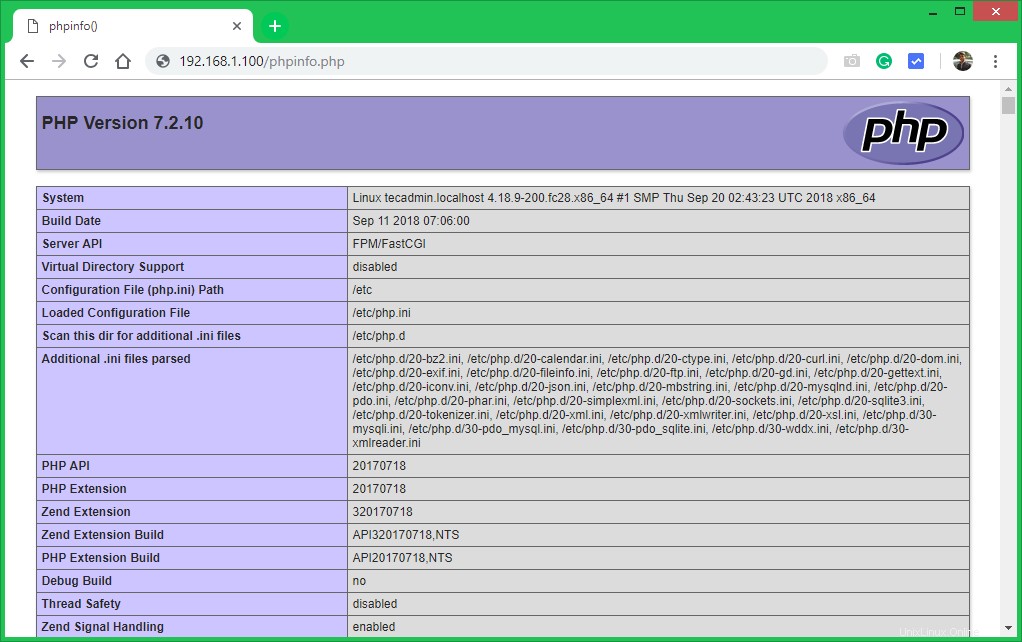
結論
このチュートリアルは、LAMPスタック(Linux、Apache、MySQL、およびPHP)を使用して高性能Webサーバーをセットアップするのに役立ちました。次に、システムにphpMyAdminをインストールして、Webインターフェイスを使用してデータベースを管理することをお勧めします。